路由器是现代社会网络连接的核心设备,它通过盒子内部的各个组件协同工作,保证数据的快速、高效传输。在进行SEO优化文章撰写时,我们需要首先明确核心关键词...
2025-04-30 8 路由器
随着网络技术的普及和提升,家用交换机和路由器成为了我们日常生活中不可或缺的设备。但是,很多人在初次使用这些设备时会遇到一些困扰,特别是如何将家用交换机连接到路由器以及完成相应的网络配置。本文将为您详细解答这一过程,提供清晰、系统的指导,确保您能够顺利完成设备的连接与配置。
1.准备工作:了解设备接口
在连接之前,首先要确保您了解路由器和交换机的各个接口。通常情况下,路由器会有以下几个端口:
WAN(或称Internet)端口:用于连接到互联网的入口。
LAN端口:用于连接到局域网设备,比如交换机。
交换机通常会有多个LAN端口,用于连接到电脑或其他网络设备。
2.连接过程:物理连接的实现
步骤一:将交换机的任意一个LAN端口使用以太网线连接至路由器的LAN端口。这里需要注意的是,如果您使用的是无线路由器,并且希望交换机连接至无线网络,则不需要此步骤。
步骤二:若需要将交换机连接到更多的终端设备,可以通过额外的网线将这些设备连接到交换机的LAN端口上。
3.网络配置:软件层面的设置
连接完成后,需要对路由器进行配置,使其能够与交换机配合工作,并为家庭网络提供服务。
a.无线路由器的基本设置
打开浏览器,输入路由器的IP地址(通常为192.168.1.1或192.168.0.1),并输入用户名和密码进行登录。
在设置界面中,找到“无线设置”或“WLAN设置”,根据自己的需求进行无线网络名称(SSID)和密码的设置。
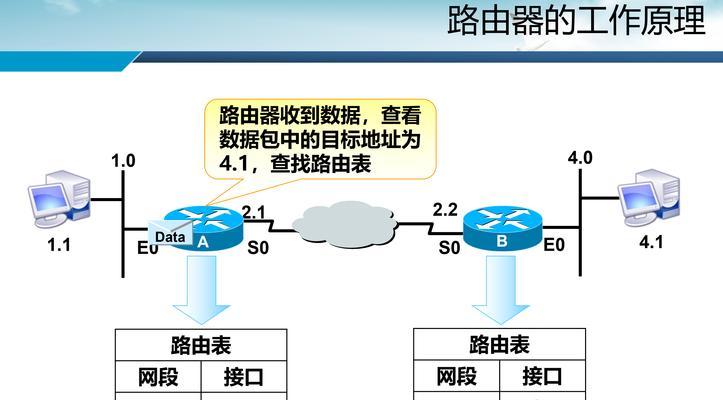
b.交换机的配置
接入交换机:对于大多数家用交换机而言,由于其属于二层设备,通常不需要额外的网络配置,即可直接使用。
智能交换机:如果是具有管理功能的智能交换机,您可能需要进行VLAN划分或端口安全等高级设置。具体步骤通常在交换机的管理界面中进行。
c.测试网络连接
通过无线或有线方式连接至路由器,尝试上网,查看网络是否通畅。
确认所有连接至交换机的设备均能正常访问互联网。
4.网络安全:确保网络安全
配置网络后,不要忘记设置网络安全措施,如更改默认的管理员密码、开启防火墙、设置无线网络密码等,以防止未授权的访问。

问题一:无法访问路由器设置界面
解决方法:检查电脑的IP设置是否与路由器在同一子网,或尝试重启路由器。
问题二:连接速度慢或不稳定
解决方法:检查网线是否为质量良好的标准网线,确认交换机和路由器的端口均为千兆端口,若有必要,考虑更换设备。
问题三:设备无法上网
解决方法:检查路由器的DHCP功能是否开启,确保交换机连接至的LAN端口支持互联网连接。

通过以上步骤,家用交换机与路由器的连接和配置可以变得简单明了。在实际操作过程中,用户需根据自身设备的特点,参考相应的用户手册进行细致的设置。确保网络安全,享受高速稳定的网络连接。在此过程中,如果您有任何疑问或需要进一步的帮助,请参照本文所提供的步骤进行检查,或咨询专业人士以获得支持。
标签: 路由器
版权声明:本文内容由互联网用户自发贡献,该文观点仅代表作者本人。本站仅提供信息存储空间服务,不拥有所有权,不承担相关法律责任。如发现本站有涉嫌抄袭侵权/违法违规的内容, 请发送邮件至 3561739510@qq.com 举报,一经查实,本站将立刻删除。
相关文章

路由器是现代社会网络连接的核心设备,它通过盒子内部的各个组件协同工作,保证数据的快速、高效传输。在进行SEO优化文章撰写时,我们需要首先明确核心关键词...
2025-04-30 8 路由器

在现代家庭和办公室网络中,路由器扮演着至关重要的角色。然而,当遇到路由器循环通电无反应的情况时,无论是工作效率还是日常生活都可能受到严重影响。是什么原...
2025-04-30 10 路由器

在当今高速发展的互联网时代,无论是家庭还是企业,网络已经成为日常生活中不可或缺的一部分。路由器作为网络连接的核心设备,其设置对于网络的稳定性和速度具有...
2025-04-29 12 路由器

在当今数字时代,无线网络已成为人们生活中不可或缺的一部分。我们依赖于无线路由器来连接网络,享受高速的互联网服务。然而,当无线路由器的位置不佳或信号覆盖...
2025-04-29 9 路由器

导语在这个数字化的时代,路由器作为家庭和办公网络的重要组成部分,其性能和质量直接影响着我们的上网体验。华为作为全球知名的通信设备供应商,在路由器市...
2025-04-29 9 路由器

随着网络速度的飞速发展,我们对于家庭和办公室网络的稳定性与速度要求越来越高。升级路由器至千兆,可以大大提升网络性能,让您的上网体验更加畅快。本文将全面...
2025-04-29 9 路由器